电脑耳机声音太大怎么调整 win10电脑插耳机声音调不大的解决方法
更新时间:2024-01-10 10:42:30作者:jiang
当我们使用电脑耳机时,有时可能会遇到声音过大或者调不大的问题,特别是在使用Win10系统的电脑上插上耳机后,如果无法调整音量大小,这将会影响我们的使用体验。针对这个问题,我们需要找到解决办法,以便能够更好地享受音乐、观看视频或者进行语音通话。在本文中将为大家介绍一些调整Win10电脑插耳机声音的解决方法,希望能够帮助到大家解决这一困扰。
操作方法:
1.鼠标右键点击桌面右下角处的“小喇叭”图标,选择“声音”。
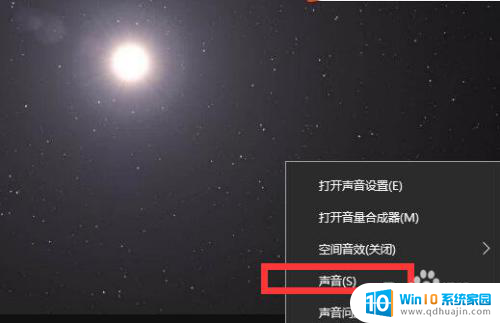
2.在弹出的声音窗口中,点击“播放”选项卡。点击“耳机”后点击属性(或者直接右键点击“耳机”选择属性)。
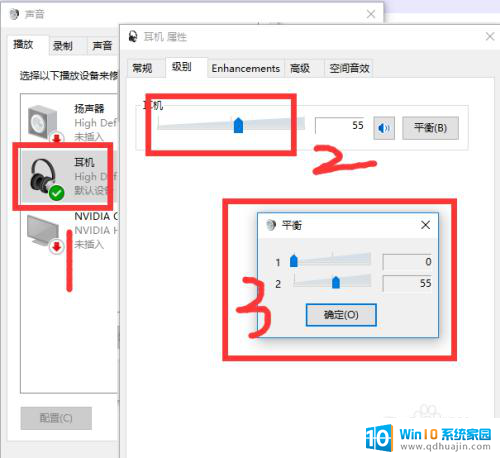
3.最后再耳机属性中,在级别的选项卡中点击“平衡”按钮,1需要调为0。
以上就是如何调整电脑耳机音量过大的全部步骤,希望这能对需要的用户有所帮助。





